使用 CMD 或 Powershell 在 Windows 10 或 11 上安装 Node.js 和 NPM
先决条件 – 在 Windows 上安装 Node.js 和 NPM 之前,请务必确保满足以下先决条件:
- 您正在使用 Windows 10 或 11
- 访问管理员用户帐户
- 活跃的互联网连接
1. 以管理员身份打开电源外壳
在这里,我们使用Powershell,但是,您也可以使用命令提示符;本文中给定的步骤对于两者是相同的。
右键单击 Windows 10 或 11 开始菜单,然后在 Windows 11 中选择终端(管理员)。 而Windows 10用户将具有Powershell(管理员)选项。
2. 检查 Winget 是否可用
Winget是Microsoft为其Windows操作系统开发的包管理器,可以使用命令行轻松安装应用程序。因此,首先,让我们检查它在我们的系统上是否可用。好吧,默认情况下它会在那里。如果没有,那么您可以从 GitHub 手动安装它。
winget您将在给定的屏幕截图中获得如下所示的内容,该屏幕截图确认包管理器工作正常。
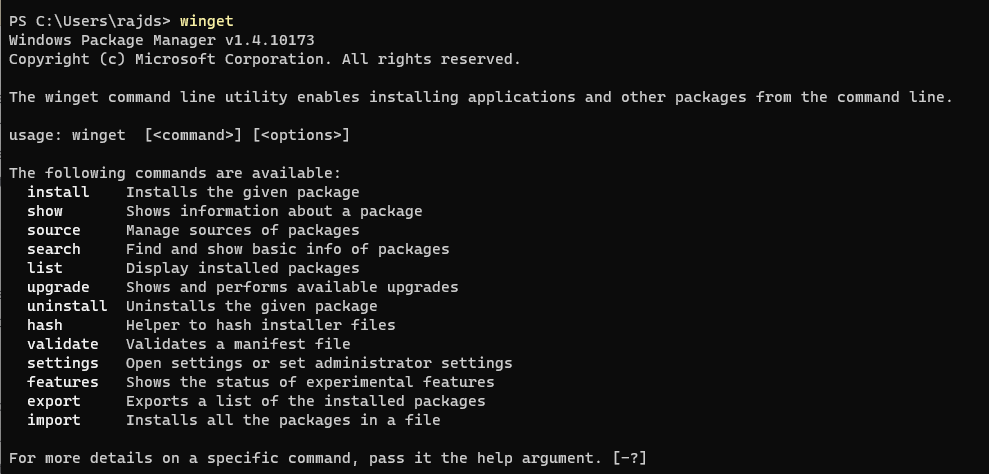
3. 安装节点.js LTS 或当前版本的命令
Node.js 附带 NPM,因此安装它还将配置包管理器。som 在命令提示符或终端上,键入给定的命令以检查 Nodejs 包的可用性:
winget search node.js您将看到使用 Winget 包管理器在 Windows 上安装的所有可用 Node,例如 LTS、Current 和 Nighlly。
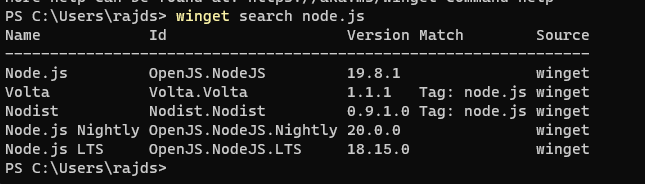
让我们看看如何使用下面给出的命令下载它们,根据系统上所需的版本仅选择一个。
对于 Node.js 和 NPM LTS 版本,命令将是:
winget install OpenJS.NodeJS.LTS对于节点.js和 NPM 当前版本
winget install OpenJS.NodeJS获取每晚版本(测试)
winget install OpenJS.NodeJS.Nightly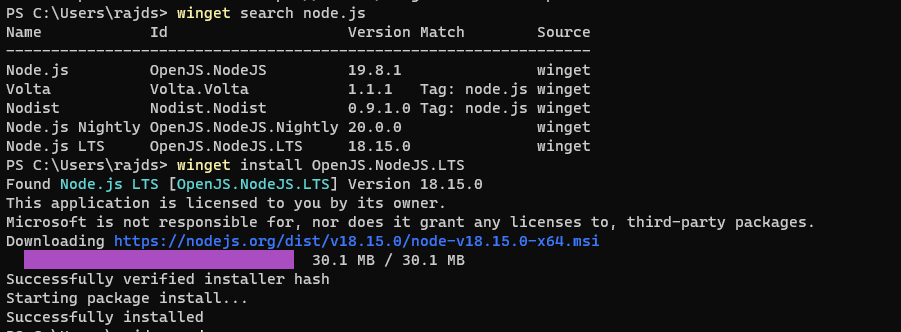
4. 通过检查版本来测试安装
完成安装后,让我们通过在命令提示符或Powershell中运行一个简单的命令来确认所需的Node版本.js NPM是否在Windows上。但是,在运行它们之前,请关闭并重新打开命令提示符。
通过键入检查 Node .js 的版本
node -v 使用 检查 NPM 的版本
npm -v
 剪映吧
剪映吧